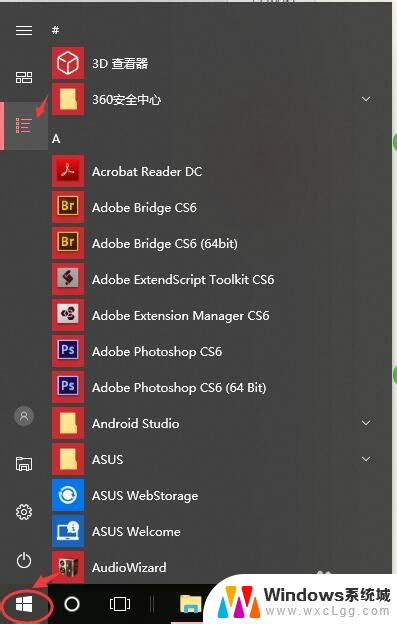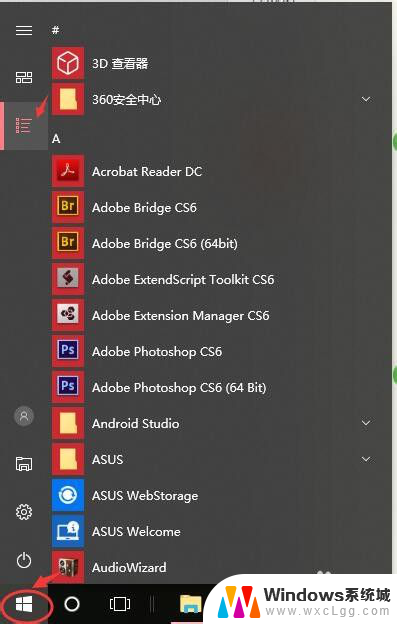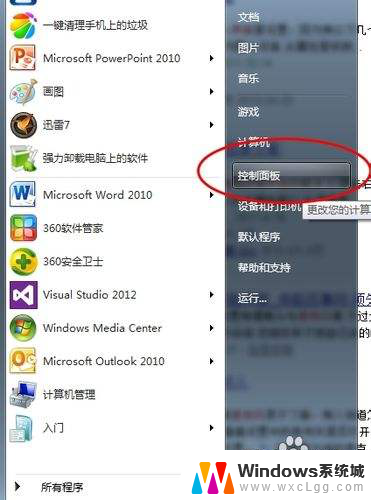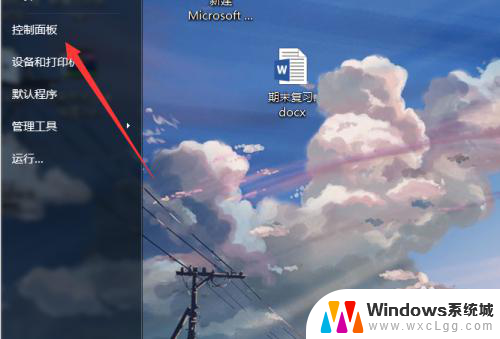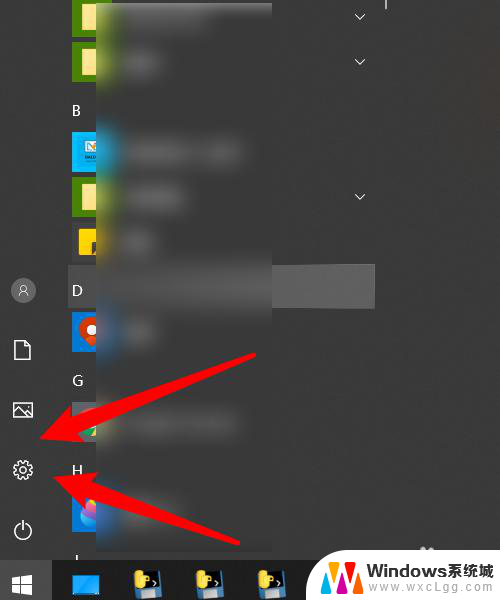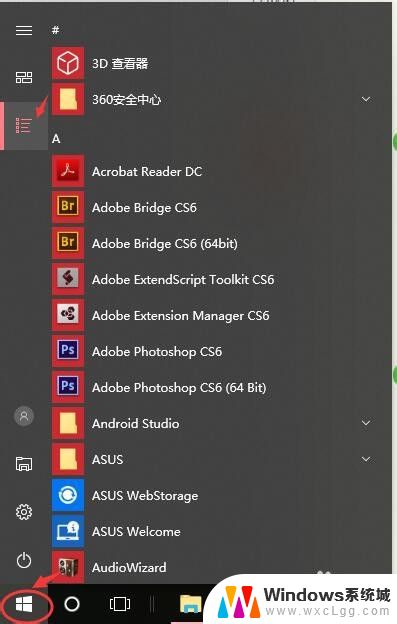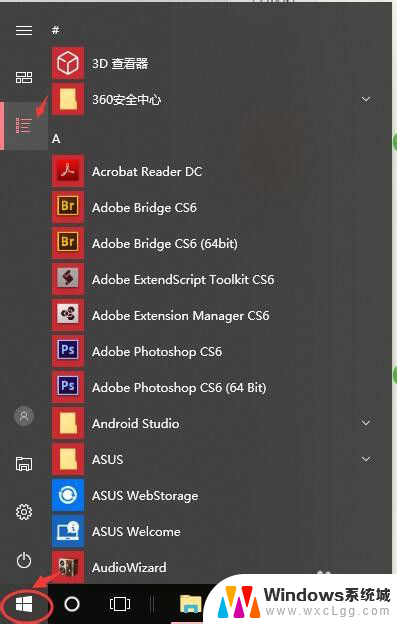为什么麦克风有回音 电脑使用麦克风出现回声怎么办
在使用麦克风时,有时候会遇到回声的问题,这给我们的语音通话和录音带来了困扰,回声产生的原因有很多种,可能是因为麦克风和扬声器之间的距离太近,也有可能是因为电脑的声卡设置问题。那么当我们使用电脑麦克风出现回声时,应该怎么办呢?接下来我们就一起来探讨一下解决方法。
具体方法:
1.首先打开电脑,右键点击电脑右下角任务栏中的“小喇叭”图标。在弹出的窗口中点击“录音设备”。
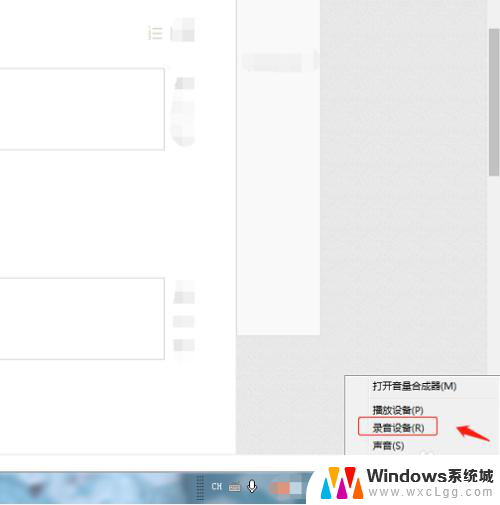
2.进入声音选项卡,右键点击“录制”选项中的麦克风图标。
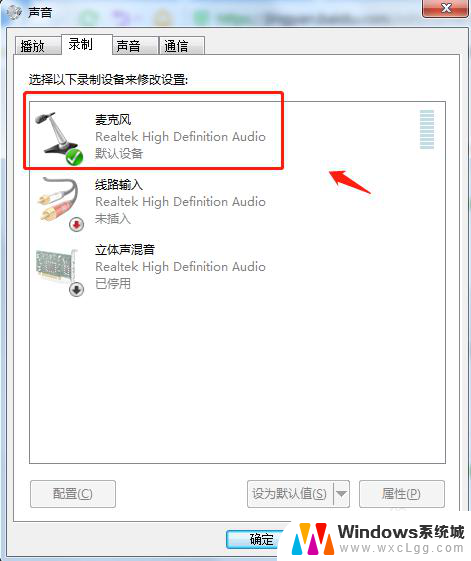
3.在弹出的窗口中点击“属性”,进入麦克风属性页面。
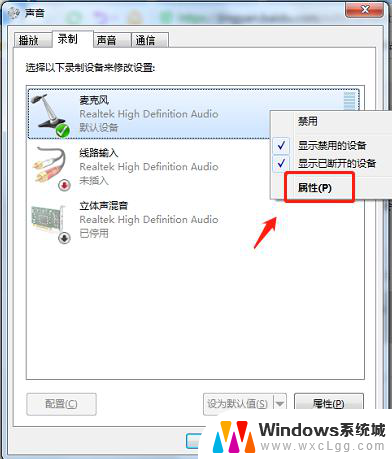
4.在麦克风属性页面点击“常规”选项卡,在设备用法中。点击“使用此设备(启用)”。
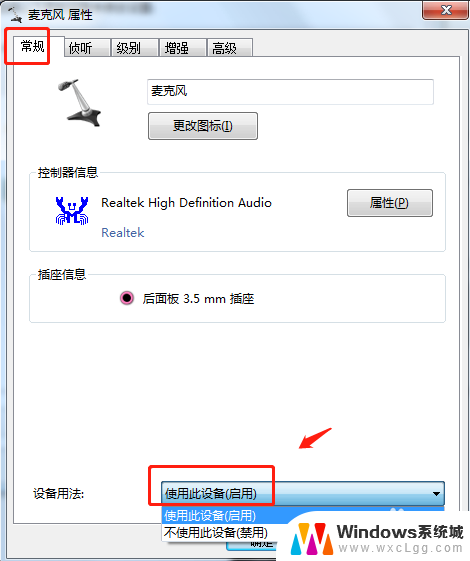
5.然后点击“侦听”选项卡,将“侦听此设备”前面的勾取消掉。
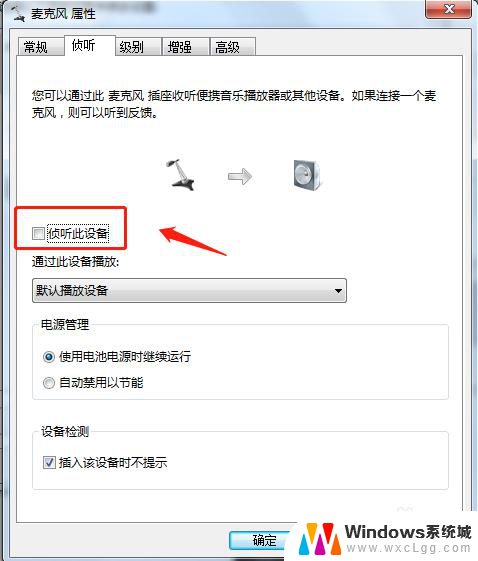
6.然后点击“增强”选项卡,在“回声消除”前面进行打勾,然后点击确定即可生效。
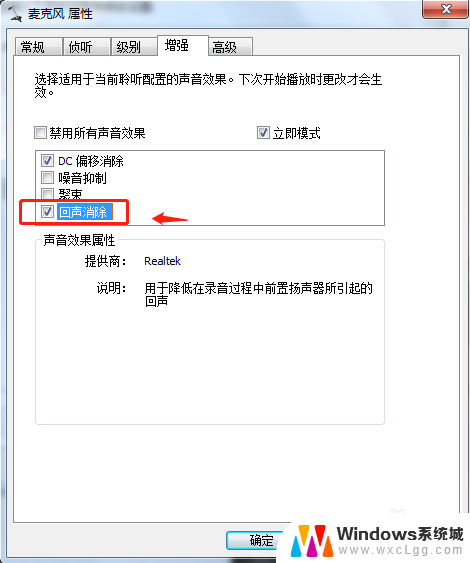
7.总结
1.首先打开电脑,右键点击电脑右下角任务栏中的“小喇叭”图标。在弹出的窗口中点击“录音设备”。
2.进入声音选项卡,右键点击“录制”选项中的麦克风图标。
3.在弹出的窗口中点击“属性”,进入麦克风属性页面。
4.在麦克风属性页面点击“常规”选项卡,在设备用法中。点击“使用此设备(启用)”。
5.然后点击“侦听”选项卡,将“侦听此设备”前面的勾取消掉。
6.然后点击“增强”选项卡,在“回声消除”前面进行打勾,然后点击确定即可生效。
以上就是为什么麦克风有回音的全部内容,还有不清楚的用户就可以参考一下小编的步骤进行操作,希望能够对大家有所帮助。